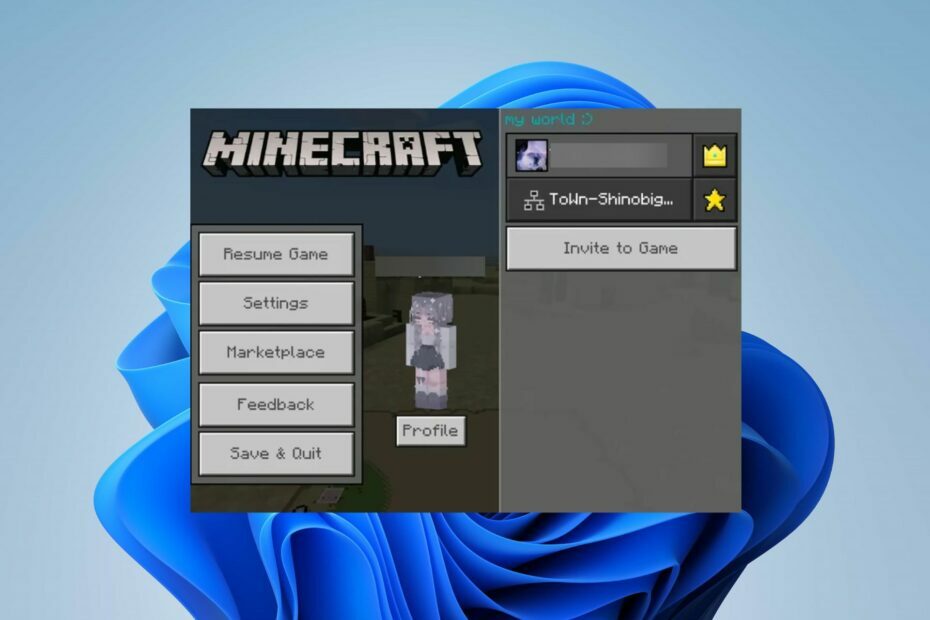Inviter venner via spilletiketter for å omgå dette problemet
- Manglende evne til å legge til venner på Minecraft gjør flerspiller med venner nesten umulig.
- Mojang-kontoproblemer eller problemer med Minecraft-servere kan føre til at du ikke kan legge til venner.
- Oppdatering av Minecraft kan hjelpe deg med å feilsøke problemer mens du legger til venner.
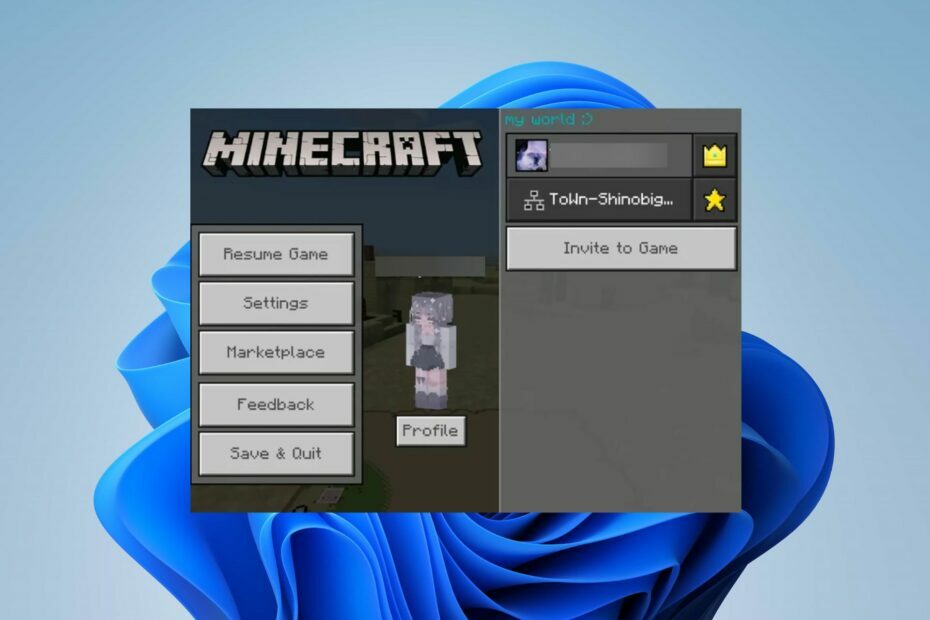
Nylig har vi mottatt en rekke klager fra våre lesere om at Minecraft ikke legger til venner og andre problemer knyttet til venneforespørsler. Problemet kan påvirke muligheten til å nyte flerspiller, så det er viktig å fikse det.
På grunn av viktigheten av dette problemet, er det viktig å forstå de potensielle årsakene og hvordan man kan dempe dem, og det er det vi skal gjøre i denne artikkelen.
Hvorfor kan jeg ikke legge til venner på Minecraft?
- Hvis du ikke har riktig brukernavn til vennen du prøver å legge til, kan det føre til problemer fordi brukernavn skiller mellom store og små bokstaver.
- Hvis du og vennen din spiller forskjellige versjoner av Minecraft, kan det hindre dere i å legge til hverandre.
- I tilfelle en av dere har strenge personverninnstillinger, kan det forhindre at venneforespørsler sendes eller mottas på Minecraft.
- Dårlig internettforbindelse eller serverproblemer kan føre til manglende evne til å legge til nye venner eller motta forespørsler fra andre spillere.
- Hvis du eller vennen din har problemer med Mojang-kontoen din, vil dere ikke kunne legge til hverandre.
- Serverproblemer som nedetid eller rutinemessig vedlikehold kan forårsake begrensninger når det gjelder å legge til venner eller motta forespørsler.
- Interferens fra andre spill er apper på enheten kan forårsake problemer med Minecrafts funksjonalitet.
Hva kan jeg gjøre hvis jeg ikke kan legge til venner på Minecraft?
Før du prøver noen feilsøkingstrinn for å fikse problemet, gå gjennom kontrollene som er uthevet nedenfor:
- Start Minecraft og enheten på nytt for å løse midlertidige feil som påvirker vennetilleggsprosessen.
- Sørg for at du har det riktige og store og små bokstavsensitive brukernavnet til vennen du vil legge til.
- Bekreft at du og vennen du vil legge til spiller på kompatible plattformer for å unngå plattformrestriksjoner på begrensninger på tvers av plattformer.
- Slå av og på ruteren eller modemet eller koble til et stabilt Internett-nettverk for å løse nettverksrelaterte problemer.
- Sørg for at både du og vennen din har fungerende Mojang-kontoer uten problemer.
- Hvis du eller den andre brukeren har blokkert hverandre tidligere, opphev blokkeringen av hverandre for å tillate venneforespørsler.
- Sjekk statusen til Minecraft-serveren for vedlikehold eller nedetid.
1. Oppdater Minecraft-klienten på PC-en din
- Venstreklikk på Start knapp, skriv Microsoft Store, og klikk for å åpne den.
- Trykk på Bibliotek.
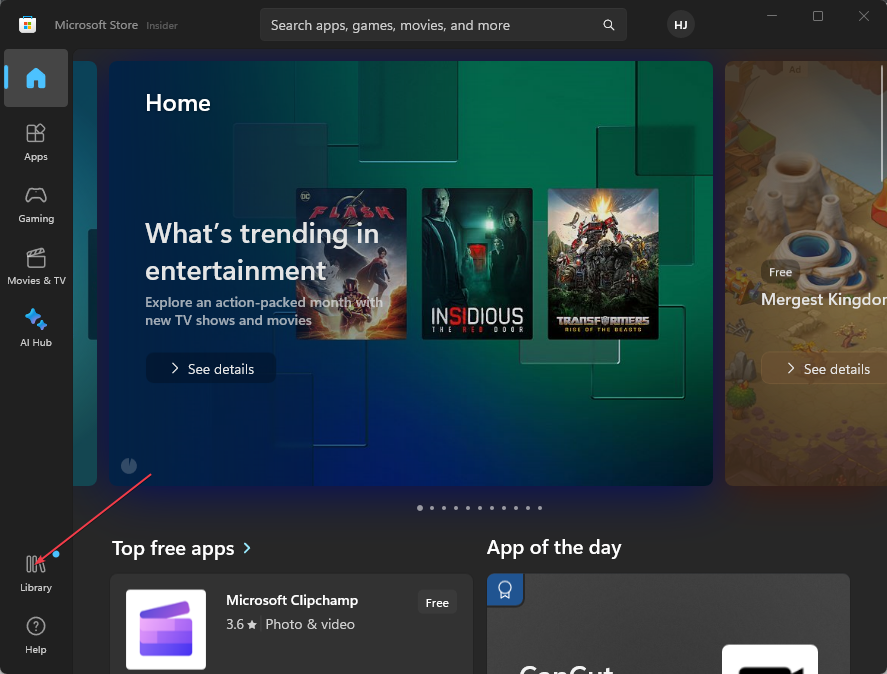
- Velg Få oppdateringer alternativet og velg Oppdater alt for å la alle dine installerte apper, inkludert Minecraft, oppdatere.
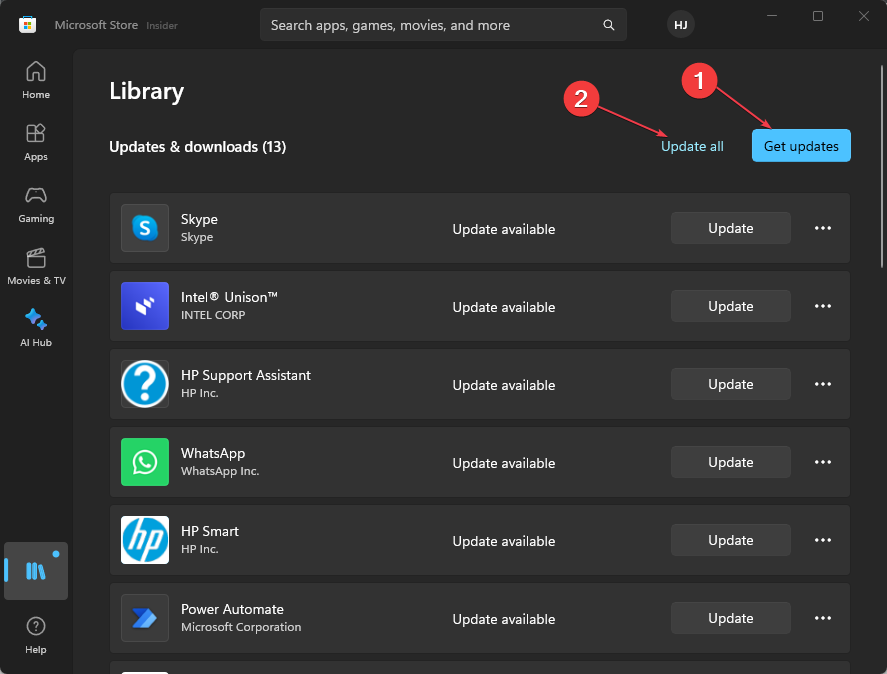
Oppdatering av Minecraft vil fikse kompatibilitetsproblemer og sikre at begge spillerne kjører de samme versjonene.
Sjekk vår detaljerte veiledning på oppdatering av Minecraft på Windows 11 PC-er hvis du støter på problemer med trinnene ovenfor.
- Åpne Minecraft klient på enheten din.
- Velg en verden å spille i.
- Etter å ha lastet inn ønsket verden, naviger til spillet Innstillinger.
- Klikk på Inviter til spill og trykk deretter på Legg til en venn.
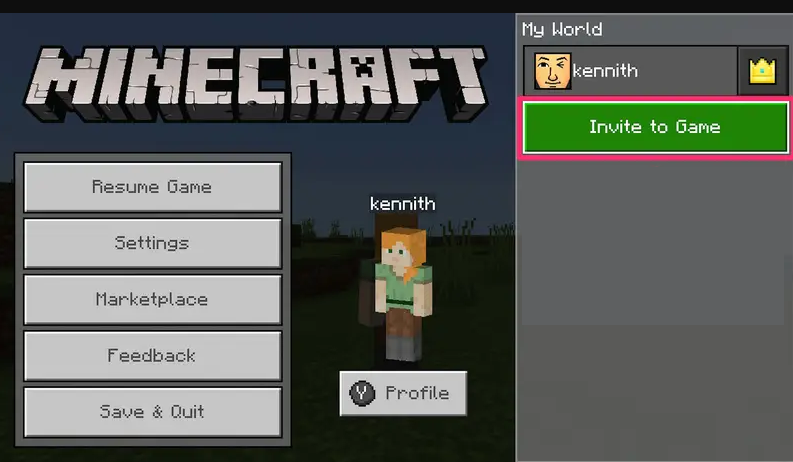
- Tast inn ditt vennens spiller tag og klikk på Send invitasjonen alternativ.
Dette er en enkel løsning, men det bør hjelpe deg hvis du har problemer med å legge til nye venner.
- Godtar ikke Minecraft betaling? 5 måter å fikse dette problemet på
- Mangler Minecraft i Volume Mixer? Hvordan få det tilbake
- Minecraft tillater ikke delt skjerm? Hvordan aktivere den
- Vil ikke Minecraft tillate å spille flerspiller? Her er hva du skal gjøre
Som du kan se, selv om dette kan være en skremmende feil, kan det fikses ved å bruke løsningene våre i løpet av få minutter, så sørg for å prøve dem alle.
Avslutningsvis kan du sjekke veiledningen vår om måter å fikse Minecraft Launcher fungerer ikke på Windows 11. På samme måte kan du lese vår detaljerte veiledning om hva du skal gjøre hvis Minecraft-pålogging fungerer ikke på din PC.
Hvilken løsning fungerte for deg? Gi oss beskjed i kommentarfeltet nedenfor.